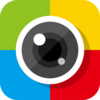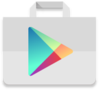
Hay que tener cuidado, mucho cuidado cuando lanzas una actualización, sobre todo cuando eres Google y actualizas el corazón de Android, una de tus mejores apps. Hace pocos días se actualizó la Play Store. Se generan expectativas de nuevas funcionalidades, diseños elegantes, ¡Cosas nuevas y mejores!... o no.
Resumen para los AnsiaViva.
Google Play Store se actualiza y más le valdría no haberlo hecho... o si ¿Qué opinas?
Nuevas funciones
No hay... bueno sí una, la Play Store ahora responderá ante el ajuste que permite que los botones principales estén a la izquierda para mayor comodidad de los zurdos. Y eso está muy bien. Pero como la mayoría de las aplicaciones no están configuradas para responder a ese ajuste supongo, corregidme si me equivoco, que si eres zurdos preferirás no activar este modo evitando que en cada aplicación los botones estén a un lado.
Nuevo diseño
Mejor que no lo hubiera. Así sin paños calientes, no me gusta en absoluto. El contenido se muestra en dos grandes apartados Aplicaciones y juegos y Entretenimiento. Hasta aquí bien, es una división natural. Bajo estas agrupaciones vemos las subcategorías. Y aquí el gran estropicio. Se muestran en rectángulos redondeados, cada uno de un tamaño diferente, reventando toda la estética de líneas cuadradas y tarjetas uniformes del resto de la Play Store. A más, para conseguir un efecto más desagradable si cabe en Entretenimiento cada subcategoría lleva un color diferente. Reconozco que me ha gustado poder deslizar las tarjetas en lugar de pulsar el botón Más para ver el contenido. Permite dar un vistazo rápido sin cambiar de pantalla.
El menú lateral
Vemos los mismos apartados de Aplicaciones y juegos y Entretenimiento. Luego otro bloque con los grandes contenidos; Películas, Música, Libros y Kiosko. Excepto Entretenimiento todos llevan un enlace a tu contenido. Películas > Mis películas, Aplicaciones y juegos > mis aplicaciones y juegos. Bien, de acuerdo pero... Si quieres abrir tus libros tienes que abrir el menú lateral, pulsar Libros, abrir otra vez el menú lateral, pulsar mis libros. Incómodo, muy incómodo. Si además tenemos en cuenta que este enlace abre la aplicación creo que optaré por no usarlo y abrir directamente la aplicación.











 que te permite realizar dibujos para tus notas.
que te permite realizar dibujos para tus notas.

 y añadir fotos
y añadir fotos